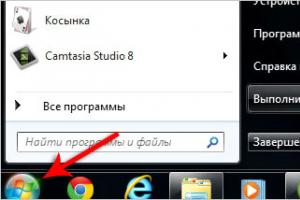Sabit sürücü sorunları: nedenleri ve çözümleri. Mavi ekran. Diski veya ölüm ekranını kontrol ettiniz mi? BSOD'un nedenleri
270 ruble'den. OVMAK
Her birimiz ölümün mavi ekranı gibi bir sorunla karşılaşma riskiyle karşı karşıyayız. Elbette hayatınızda en az bir kez, tamamen işlevsel bir bilgisayarın ekrandaki görüntüyü nasıl aniden lacivert arka plandaki bazı kodlara ve sayılara değiştirdiğini fark etmişsinizdir. 
Eğer böyle bir sorunla karşılaştıysanız yazılımda ya da donanımda bir yerde sorun var demektir.
Üstelik bu arızalar oldukça ciddi olabilir. Eğer Google'a "mavi ölüm ekranı" yazmak zorunda kaldıysanız bu makalenin metnini okuyun. Bu yazıda size neden bu sorunla uğraşmanız gerektiğini ve bu sorunun periyodik olarak ortaya çıkmasından nasıl kurtulacağınızı olabildiğince ayrıntılı olarak anlatmaya çalışacağız.
BSOD'un nedenleri
 Peki Ölümün Mavi Ekranı nedir? Bu soruyu cevaplamak için bilgisayarın çalışma prensibini biraz anlayalım. Her şeyden önce, işletim sisteminin kendisi de dahil olmak üzere herhangi bir yazılımın bir kod kümesi olduğunu bilmek önemlidir.
Peki Ölümün Mavi Ekranı nedir? Bu soruyu cevaplamak için bilgisayarın çalışma prensibini biraz anlayalım. Her şeyden önce, işletim sisteminin kendisi de dahil olmak üzere herhangi bir yazılımın bir kod kümesi olduğunu bilmek önemlidir.
Operasyonunun iki ana modu vardır:
- Gelenek;
- Nükleer.
Birinci modda, kullanıcının doğrudan kullanabileceği programlar çalıştırılır. İşte bazı örnekler:
- Oyunlar;
- Metin editörleri;
- Tarayıcılar;
- Oyuncular;
- Bilgi uygulamaları (örneğin, sistemin durumunu değerlendiren programlar) vb.
Bu durumda prensip açıktır. PC sahibinin uygulama yazılımına erişimi vardır ancak aynı zamanda PC'nin hayati süreçlerine müdahale edemez. Eğer bu mümkün olsaydı, büyük olasılıkla sistem var olamazdı ve kritik hatalar düzenli olurdu.
Bu, PC'nin çalışmasının nükleer modudur.
Ölümün Mavi Ekranı (BSoD), kod arızalarıyla ilişkili yanlış işlemlere karşı bir sistem korumasıdır. Microsoft tarafından üretilen işletim sistemlerinde, özellikle Windows 7, Windows XP, Windows 10 vb.'de kullanılır. Aniden herhangi bir yazılım arızası tespit edilirse işletim sistemi derhal çalışmayı durdurur, PC sahibine bu şekilde haber verir ve yeniden başlatma moduna girer. 
Bu arada bunda önemli bir sorun var, çünkü bilgisayar neredeyse anında yeniden başlıyor ve mavi ölüm ekranını nasıl düzelteceğimizi bize anlatacak en önemli bilgiyi alamıyoruz.
Anında yeniden başlatma işlemini aşağıdaki şekilde gerçekleştirebilirsiniz:
- “Bilgisayarım” kısayoluna sağ tıklayın ve özellikler menüsüne gidin;
- Orada ek parametreler içeren bir alt menü seçmeniz gerekir;
- Bu alt menüde “Gelişmiş” düğmesi vardır, üzerine tıklayın;
- Biri “Yükleniyor” olarak adlandırılan birkaç alan belirir;
- Bilgisayarın otomatik olarak yeniden başlatılmasını öneren öğede kutunun işaretini kaldırın.

Dolayısıyla böyle bir işlemi tamamladıktan sonra benzer bir sorunun bir sonraki ortaya çıkmasını beklemeniz gerekir. Daha sonra ekranda kalacak ve en önemli bilgileri okuyabilirsiniz. Size ölümün mavi ekranını nasıl kaldıracağınızı anlatacak.
Mavi ekranda hangi bilgiler yer alıyor?
Pek çok kullanıcı, gerekli olmasa da, kendileri tarafından bilinmeyen kodların ortaya çıkmasından korkuyor. Aksine, bilgisayarın kendisi size BSoD'nin neden ortaya çıktığını, nasıl tedavi edileceğini ve hangi bileşenlere dikkat etmeniz gerektiğini söyler. Bu bilgiler bize çok değerli faydalar sağlayabilecek bir dizi özel gösterimle şifrelenmiştir. 
Özellikle mavi ölüm ekranı aşağıdaki verileri içerir:
- Sorun kod adı, bu da sistemin acil olarak kapatılmasına yol açtı (Önemli!).
- Sorun giderme tavsiyesi(çeşitli kod türleri için tipiktir).
- Onaltılık kod.
- Arıza Parametre Kodları(Genellikle bunlar da önemlidir).
- Yazılım bileşeni adı, sistemin çökmesine neden oldu (çok önemli olmasına rağmen her durumda görünmüyor).
- Bileşen konum adresi, arızanın meydana geldiği yer (her durumda görünmez).
Listelenen tüm bilgilerin önemli olduğunu ve şu soruyu yanıtlamanın anahtarı olduğunu lütfen unutmayın: Mavi ölüm ekranı sık sık belirirse ne yapılmalı?
Bu sorun neden ortaya çıkabilir?
Bugün mavi ölüm ekranı gibi bir sıkıntıyla karşılaşmamızın bir düzineden fazla nedeni var. Ana olanları listeliyoruz:
- Bilgisayarın ana bileşenlerinin arızaları: sabit sürücü, işlemci, RAM modülü, video bağdaştırıcısı vb.
- Bilgisayar donanımının veya yazılım bileşenlerinin uyumsuzluğu.
- Yoğun kaynak kullanan uygulamalarla çalışma nedeniyle bileşenlerin sıcaklığındaki kritik bir artış (örneğin, bilgisayarın aşırı ısınan parçaları varsa, oyunlarda ve "ağır" grafik programlarında mavi ölüm ekranı sıklıkla çöküyor).
- Şu veya bu ekipman için gerekli sürücünün eksikliği.
- Yeni donanım için güncel olmayan yazılımların kullanılması.
- Yüklü donanım bileşenlerinin sürücülerle uyumsuzluğu.
- BIOS'ta parametrelerin yanlış ayarlanması.
- Sabit sürücüde boş alan eksikliği.
- Bilgisayarda işletim sistemi kodlarında veya sürücülerinde değişiklik yapan kötü amaçlı yazılımların ortaya çıkması.
- Bilgisayar donanım öğelerinin (özellikle işlemci ve video bağdaştırıcısının) performansını bağımsız olarak artırın. Bu sorun özellikle saat frekansını artıran ancak aynı zamanda güç kaynağının iyileştirilmesini ve parçaların soğutulmasını unutan kullanıcılar için geçerlidir.
Peki nedenleri bizim için açık ama bilgisayarımızda bazı sorunların neden oluştuğunu nasıl öğrenebiliriz? Ölümün Mavi Ekranı hata kodu size ne anlatıyor?
Ölüm Kodlarının En Yaygın Mavi Ekranı
Yukarıda da söylediğimiz gibi mavi ölüm ekranı alıyorsanız sorunu anlatacak kodlara dikkat etmeniz gerekiyor. Ana olanları listeleyelim.
- KMODE_EXCEPTION_NOT_HANDLED- bu mavi ölüm hatası ekranı, çekirdeği yanlış veya bilinmeyen bir işlev gerçekleştiren işlemciyle ilgili sorunları gösterir. Çoğu zaman PC bileşenleri arasında çatışmalar, belirli öğelerin bozulması, sürücülerle ilgili sorunlar vb. olduğunda ortaya çıkar.
- NTFS_FILE_SYSTEM- bu durumda, RAM veya sabit sürücüdeki sorunlar nedeniyle mavi ölüm ekranı belirir. Bu kod aynı zamanda dosya sistemi yazılım hataları için de tipiktir.
- DATA_BUS_ERROR- RAM ile ilgili başka bir sorun. Büyük olasılıkla modül hasar görmüş veya belirli bir anakartla çalışmıyor. HDD'nin sürücü arızası veya yazılım arızası olasılığı da mümkündür.
- IRQL_NOT_LESS_OR_EQUAL- öncelikle sürücü arızalarından veya diğer uygulamalarla uyumsuzluktan kaynaklanan bir yazılım sorunudur. Ayrıca BIOS'ta sorun olduğunda çöküyor.
- SAYFALANDIRILMAMIŞ ALANDA SAYFA HATASI- sistemin RAM'de veya takas dosyasında gerekli bilgileri bulamadığı durumlar için tipiktir. RAM modülleri, sabit sürücüler, mevcut yazılım ile antivirüs programları arasındaki çakışmalar ve dosya sistemleriyle ilgili sorunlar için tipiktir.
- KERNEL_STACK_INPAGE_ERROR- doğrudan sayfa dosyasıyla ilgili başka bir sorun. Büyük olasılıkla, bozuk sektörlerin varlığından veya HDD denetleyicisinin arızasından kaynaklanmaktadır. Ayrıca, bu durumda bu mavi ölüm hatası ekranı, sabit sürücüdeki yetersiz kapasitenin, bozuk bir RAM modülünün veya kötü amaçlı yazılımın bir sonucu olabilir.
- KERNEL_DATA_INPAGE_ERROR- belirtilen bellek sektöründen gerekli bilgilerin okunması mümkün değil. Bunun nedeni, hasarlı sabit sürücü sektörlerinin yanı sıra denetleyicilerle ilgili sorunlar, RAM modülünün arızası veya kötü amaçlı yazılımın varlığı olabilir.
- INACCESSIBLE_BOOT_DEVICE- işletim sistemi başlatılırken yazılım bölümlerden birini açamadı. Bu soruna, sabit sürücü arızası, kötü amaçlı yazılımın varlığı, çakışan parçaların veya programların kullanılması, bir hata veya güncel olmayan bir sürücü sürümünün varlığı, BIOS'ta bir sistem arızası ve daha fazlası dahil olmak üzere bir dizi farklı arıza neden olabilir. Daha.








Büyük olasılıkla, bilgisayarınız çöktüğünde bir sonraki önyüklemenin göründüğünü birden fazla kez fark etmişsinizdir. Mavi ekran ve üzerinde pek çok anlaşılmaz İngilizce kelime var.
Bu hiç oldu mu? Eminim öyledir!
Yeni başlayanlar bilgisayarlarının bu durumunu gördüklerinde genellikle korkarlar. Ancak işler her zaman bu kadar korkutucu değildir. Bu yazımızda iki tür mavi ekrana bakacağız ve durumu, neden ortaya çıktıklarını ve nasıl tehlikeli olabileceklerini anlayacağız.
Öncelikle bu mavi ekranların görünümüne bakalım. Daha önce de söylediğim gibi, bilgisayarda çalışırken ortaya çıkabilecek iki ana şey var.
Diski kontrol ederken mavi ekran:

Böyle bir mavi ekranla karşılaşıyorsanız çok fazla endişelenmenize gerek yok. Çoğu zaman bilgisayar yanlış kapatıldığında, örneğin onu " olmadan kapattığımızda ortaya çıkar. Başlat - Bilgisayarı kapat"ve prizden veya elektrik kesintileri sırasında.
Bunda yanlış bir şey yok. Bilgisayarın bir sonraki açılışından sonra diskleri kontrol etmek için özel bir program başlatılır. Chkdsk adı verilen Windows'ta yerleşiktir ve bilgisayar arızalarından sonra otomatik olarak başlar; bunun bir örneğini hemen yukarıda inceledik.
O ne yapıyor Chkdsk programı?
O sabit sürücüyü hatalara karşı kontrol eder varsa bunları düzeltir ve bilgisayar arızası sonucu ortaya çıkmış olabilir.
Disk kontrol işlemi beş aşamada gerçekleşir, her aşamada ilerlemeyi yüzde olarak görebiliriz.
Mavi disk kontrol ekranıyla karşılaşırsanız programın başlamasını beklemek daha iyi olur. Chkdsk disklerde hatalar olup olmadığını kontrol edecek ve eğer öyleyse, düzeltecektir, ancak böyle bir ekran göründükten hemen sonra Esc tuşuna basarsanız bu işlemi yarıda kesebilirsiniz.
Nadiren böyle bir mavi ekran yaşıyorsanız endişelenmenize gerek yok ama sık sık oluyorsa mutlaka önemli verilerinizin yedeğini almanızı, denemenizi ve son çare olarak ekran kartınızı değiştirmenizi tavsiye ederim. sabit disk.
Şimdi ikinci mavi ekrana geçelim.
Buna “ölümün mavi ekranı” diyorlar:

Ölümün mavi ekranıÇoğu zaman, bir bilgisayarda çalışırken aniden ortaya çıkar ve Windows'un kendi kendine düzeltemeyeceği bir tür sistem hatası olduğunu gösterir. Daha ciddi sorunları önlemek için Windows kendini kapatıyor ve mavi bir ölüm ekranı beliriyor. Bu durumda bilgisayarı ancak sistem birimindeki Sıfırla düğmesine basarak yeniden başlatabiliriz.
Bazı durumlarda mavi ekran göründükten birkaç saniye sonra kendini yeniden başlatabilir. Böyle bir ekran göründüğünde, şu anda kaydetmediğimiz tüm veriler: Word belgeleri, Not Defteri'ndeki metinler vb. ne yazık ki kaybolacaklar.
Her ne zaman ölümün mavi ekranı Sistem bize buna neden olan hata kodunu söyler, böylece sorunu kendimiz çözmeye çalışabiliriz. Ancak bu sorunu kendi başımıza çözmemiz pek olası değildir, özellikle de bu konularda yeniysek, ileri düzey bir kullanıcı için bile zor olduğundan.
Böyle bir mavi ekran oluştuğunda sistemin özel bir sistem günlüğüne bir hata kodu yazıp özel bir dosya oluşturduğunu ve tüm verileri bu dosyaya yerleştirdiğini, sorunun ayrıntılı olarak anlatıldığını söylemekte fayda var. Sorunu çözecek bir uzman için bu gerekli olabilir.
En yaygın nedenlere bakalım, Mavi ölüm ekranı neden oluşuyor?. Bunun nedeni sürücülerden kaynaklanıyor olabilir. Örneğin, yerel olanların yerine başkaları yüklendiğinde ve bunlar işletim sistemimizle veya ekipmanımızla uyumlu olmadığında. Bunun nedeni ayrıca bileşenlerin aşırı ısınması veya programların yanlış çalışması olabilir.
Burada Ölümün Mavi Ekranının neden olduğu çeşitli hata kodlarının analizinin tüm detaylarına değinmeyeceğiz çünkü bu çok geniş bir konudur ve acemi bilgisayar kullanıcıları için hiç de uygun değildir.
Ancak yine de neden bu kadar mavi bir ekranla karşılaştığınızı kendi başınıza anlamaya karar verirseniz, o zaman ihtiyacınız var hata kodunu yazın bir dahaki sefere mavi ölüm ekranı göründüğünde ve internette aramaya başlayın.
Böyle bir hatayla karşılaştıysanız, eminim başka biri bununla daha önce karşılaşmıştır. İnternette insanların forumlarda yazdıklarını, tavsiye ettiklerini okuyun, bu da sizinki gibi bir hatayla mavi ekrana neden olabilir.
Bilgisayarın hemen yeniden başlatılması nedeniyle hata kodunu yazmak için zamanınız yoksa, bunu yapmadığından emin olmanız gerekir.
Bunun için Mock Computer ikonuna sağ tıklayıp açılan listeden Properties seçeneğini seçiyoruz.

Açılan pencerede Gelişmiş sekmesine gidin, bölümde Seçenekler düğmesini tıklayın.

Açılan pencerede öğenin yanındaki kutunun işaretini kaldırın Otomatik yeniden başlatma gerçekleştir, kalan parametrelerin resimdeki gibi ayarlandığından emin olun ve ardından Tamam'a tıklayın.

Artık bilgisayarımız çökerse ve mavi ölüm ekranı belirirse yeniden başlatılmayacak. Mavi ekranda gösterilen her şeyi Teknik Bilgiler kısmına yazmamız gerekiyor.
Bu, sorunu çözmek için en önemli veridir.
Bu hatayı mavi ekranda görebilmemizin yanı sıra hafıza dökümüne de kaydedilmektedir. Dmp uzantılı bu dosya varsayılan olarak klasörde saklanır:
C:\WINDOWS\Minidump.
Mavi ölüm ekranının nedenini bulmak ve ortadan kaldırmak için bu veriler genellikle yeterlidir.
Bu, bu makaleyi sonlandırıyor! Son olarak yeni başlayan birinin bu tür sorunları anlamasının çok zor olacağını söylemek istiyorum. Ancak kendinize güveniyorsanız başarılı olursunuz! İnternette herhangi bir hatanızla ilgili birçok bilgi bulacaksınız.
Hatta uyumsuz bir sürücüyü yeniden yükleyerek, ekran kartının aşırı ısınma sorununu çözerek vb. sorununuzu çözmeniz bile yeterli olabilir.
Evet, bu tatsız bir durum. Ama ölümcül değil. Hata mesajından sebebinin ne olduğu ve nasıl düzeltileceği açık değil. Ancak yine de, evrensel oldukları ve çoğu durumda kritik bir hatanın ortadan kaldırılmasına yardımcı olacağı için ilk önce gerçekleştirilmesi gereken bir dizi eylem ve yöntem vardır.
Sorunun teşhis edilmesi
Son zamanlarda neyi değiştirdiniz?
Bilgisayarda neleri değiştirdiğinizi, yapılandırmasını ve ayarlarını hatırlamaya çalışın. En yaygın neden, bilgisayarın hem yazılım hem de donanım ayarlarında yakın zamanda yapılan bir değişikliktir. Bu, yeni sürücülerin yüklenmesini ve işletim sistemi güncellemelerinin alınmasını içerebilir.
Sürücü, bilgisayarda yüklü olan donanımın Windows ile etkileşime girmesini ve düzgün çalışmasını sağlayan bir yazılımdır. Donanım üreticileri ve sürücü geliştiricileri, bir bilgisayarın hem donanımının hem de yazılımının olası yapılandırmaları için olası tüm seçenekleri dikkate alamazlar. Bu nedenle kurulu veya güncellenen sürücünün kritik bir hataya neden olma ihtimali vardır.
Bilgisayarınızın dahili donanımını kontrol edin

Bazı durumlarda kötü bir bağlantı, bilgisayar içindeki kötü temaslar mavi ekrana neden olabilir. Kasayı açın ve tüm kablo bağlantılarını kontrol edin, tüm kabloların güvenli bir şekilde bağlandığından ve mevcut tüm ekipman kartlarının konektörlerine sıkı bir şekilde oturduğundan emin olun.
Kişisel bir bilgisayar için her şeyi kontrol etmek zor olmasa da, dizüstü bilgisayar sahiplerinin bunu yapması daha sorunludur. Ancak doğru bağlandıklarından emin olmak için sabit sürücüyü ve RAM'i kontrol edebilirsiniz. Küçük bir Phillips tornavida kullanarak, dizüstü bilgisayarın arkasında sabit sürücüyü ve RAM'i veya anakartı gizleyen çıkarılabilir panelleri aşağıdaki fotoğraftaki gibi çıkarın. Fiş bağlantılarının sıkılığını kontrol edin.
Sıcaklık

Bilgisayarın sıcaklığını kontrol edin: işlemci, video kartı, sabit sürücüler. Aşırı ısınma ekipmanın arızalanmasına neden olabilir. En yaygın aşırı ısınma sorunlarından biri aşırı ısınan ekran kartıdır. İkinci en olası suçlu işlemci olabilir.
Sıcaklık çoğu modern BIOS'ta veya SpeedFan gibi Windows için özel programlar kullanılarak kontrol edilebilir.
Hafıza testi
Arızaların yaygın bir nedeni hatalı bir RAM çubuğudur. RAM arızalanmaya başladığında sistemin dengesiz çalışmasına yol açar.
RAM'inizi “Memtest86” adlı programı kullanarak test edebilirsiniz. Program ücretsiz ve indirmesi ücretsizdir. Önyüklenebilir bir CD'ye yazarak çalıştırabilirsiniz. Bilgisayarınızı yeniden başlatmanız ve diskten önyükleme yapmanız gerekir. Memtest otomatik olarak bilgisayarınızın RAM'ini test etmeye başlayacaktır; bu işlem uzun zaman alabilir. Sonuçları beklememiz gerekiyor.

Hataları taramak ve olası sorunları düzeltmek için sabit sürücünüzde kullanılan “CHKDSK” işlevini çalıştırın. Arızalı bir sabit sürücü, bozuk dosyalar nedeniyle mavi ekranlara neden olabilir. CHKDSK'yi çalıştırmak için Bilgisayar/Bilgisayarım'ı açın ve taramak istediğiniz sürücüye sağ tıklayın. Özellikler'i seçin.
Özellikler ekranında Araçlar sekmesini seçin.
Hata kontrolü bölümündeki Kontrol Et düğmesine tıklayın. Bilgisayarınız diski taramak için yeniden başlatılmasını isteyecektir.

Başarısızlığın nedenini belirlemenin bir yolu, aramanızı daraltmaktır. Bunu yapmak için, bilgisayarın onsuz çalışabileceği, onsuz başlayabileceği her şeyi kapatmanız gerekir. Bu şekilde hata ortadan kalkarsa nedeninin devre dışı bırakılan cihazlardan biri olduğunu bileceksiniz.
- Bir masaüstü bilgisayarı çalıştırmak için ihtiyacınız olan şeyler: anakart, sabit sürücü, güç kaynağı, RAM, video kartı ve klavye.
- Anakartta bir video konektörü varsa, monitörü ona bağlayın ve harici (ek) video kartının bağlantısını kesin.
- Birkaç RAM çubuğunuz varsa, bunlardan birini bırakmak daha iyidir, ardından anakart ve bellek kalıplarındaki farklı yuvalarla seçenekleri yüklerken geçiş yapın.
- PC hatasız başlarsa, her seferinde bir cihazı bağlamaya ve bir hata mesajı görünene kadar sistemi başlatmaya çalışırız. Bu, arızaya tam olarak hangi ekipmanın neden olduğunu bulmanızı sağlayacaktır.
- Maalesef bu yöntem dizüstü bilgisayarlar için geçerli değildir; cihazları kapatma seçeneği yoktur (en azından acemi bir kullanıcı için).
BSOD Bilgileri
Hata mesajını okumak için zamanınız olsun

Çoğu zaman bilgisayar, bırakın herhangi bir şeyi yazmayı, hata mesajını okuyabileceğinizden daha hızlı yeniden başlatılır. Her şey otomatik olarak yeniden başlatılacak şekilde ayarlanmış Windows işletim sistemi ayarlarıyla ilgilidir.
Mesajı okumaya devam etmek için güvenli modda önyükleme yapın ve " " işaretini kaldırın.
Kısacası:
- Sistem Özellikleri\Gelişmiş Sistem Ayarları
- Gelişmiş sekme
- Otomatik yeniden başlatma gerçekleştir kutusunun işaretini kaldırın
Uygula düğmesine tıklayın ve sistemi yeniden başlatın.
Güvenli modda önyükleme yapamıyorsanız, ekrandaki kodu okumak için yalnızca zamanınız vardır (yaklaşık 1 saniye)
BSOD kodu ve adı

Mavi ekran tekrar karşınıza çıktığında, bilgisayar artık yalnızca sizin inisiyatifinizde yeniden başlatılacağı için ekranda incelemek için bolca zamanınız olacak.
Ekrandan tam olarak neyin önemli olduğu ve yeniden yazılması gerektiği bu bölümde ayrıntılı olarak anlatılmaktadır.
Hata kodu her zaman 0x karakterle başlar
Her zaman STOP ifadesinden sonra bulunur:
Daha sonra BSOD hata açıklama sayfasına gidin ve kaydedilen kodu arama formuna girin, hatanın açıklamasını ve olası çözümleri bulacaksınız.
BSOD çözümü

İşletim sistemi başlatılamıyorsa güvenli modda başlatmayı deneyin.
Güvenli Mod, Windows'un yalnızca gerekli bileşenlerin yüklenmesini sağlayan kısaltılmış bir sürümüdür ve çoğu durumda çökme sırasında önyükleme yapmanıza olanak tanır.
Bunu yapmak için, bilgisayar önyüklenirken, ağ sürücülerini yüklerken Güvenli Modu seçmeniz gereken önyükleme menüsü görünene kadar F8 düğmesine basın.
Bu, Aygıt Yöneticisine, sürücülere ve başlatmaya erişmenizi sağlayacaktır.
Virüs taraması çalıştırın
Virüsler ve diğer kötü amaçlı yazılımlar Windows dosyalarına zarar verebilir ve sistemin çökmesine neden olabilir. Her zaman bir antivirüs çözümü kullanın. Bilgisayar önyükleme yapmıyorsa iki seçenek vardır:
- Antivirüs tarayıcılarını güvenli modda kullanın.
- LiveCD'yi (LiveUSB) bir antivirüs ile kullanın (bu, sabit sürücünüzdeki çalışmayan bir sistemi antivirüs ile önyükleyebileceğiniz ve tarayabileceğiniz bir önyükleme diskidir). Hemen hemen her antivirüs üreticisi bir LiveCD sürümü de dağıtır.
Sistem dosyalarının bütünlüğünü kontrol etme
Yerleşik sfc yardımcı programını http://site/sfc-exe/ kullanarak, Windows dosya koruma sistemi tarafından korunan tüm sistem dosyalarının bütünlüğünü kontrol etmeniz gerekir.
Bunu yapmak için Komut İstemi cmd.exe'yi yönetici olarak çalıştırın.
Cmd.exe yazın ve Enter'a basın
Görüntülenen siyah ekrana (komut satırıdır) sfc.exe /scannow yazın
Sistem taraması başlayacak ve değiştirilen dosyalar yedekleme kaynağından geri yüklenecektir.
Sürücüyü geri alma
Sorunun nedeni donanım ise denemeniz gereken ilk şey sürücüleri geri almaktır. Özellikle arızadan önce sisteme yeni bir donanım parçası veya yeni bir sürücü yüklediyseniz.
Bu işlem, sistemin sorunsuz çalıştığı sürücünün önceki bir sürümünü geri yükleyecektir.
- Aygıt Yöneticisi'ni açın. Bunu yapmak için Windows + Duraklat tuş kombinasyonuna basabilir veya Başlat menüsünü açarak Bilgisayar'a (veya Bilgisayarım adlı masaüstü kısayoluna) sağ tıklayabilirsiniz. Özellikler'i seçin. Daha sonra Aygıt Yöneticisi.
- Sürücülerini geri almak istediğiniz donanımı seçin. Artı simgesine tıklayarak alt grupları genişletmek mümkündür. Donanım simgesine sağ tıklayın ve Özellikler'i seçin.
- Sürücü sekmesine gidin. Geri Al'ı seçin ve Onaylayın.
- Yeniden başlatmayı deneyin ve bunun BSOD'yi düzeltmede herhangi bir etkisi olup olmadığına bakın.
Windows değişikliklerini geri alma

Sürücüleri geri almak işe yaramazsa bir sonraki adım Windows değişikliklerini geri almaktır. Başka bir deyişle, bu, sistemin doğru çalıştığı andaki durumuna geri dönüştür.
Arama çubuğuna Kurtarma ifadesini girin. Bulunan programı açın ve hatanın oluşmasından önceki tarihi seçin.
Bu, bilgisayarın durumunu seçilen tarihe geri yükleyecek, daha sonra yüklediğiniz veya güncellediğiniz her şey, tüm bu değişiklikler iptal edilecektir. Geçmişe döndüğümüzü söyleyebileceğimiz için sanki bunları kimse yapmamış gibi.
Sabit disk alanı eksikliği

Windows'un sistem sürücüsündeki (kurulu olduğu yer) disk alanı biterse sistem hatalarına neden olabilir. Boş alan toplam hacmin %15'inden azsa, gereksiz dosyaları ve programları sistem diskinden kaldırın.
Sistem ve sürücü güncellemeleri

Sürücüleri ve değişiklikleri geri almak işe yaramazsa, sürücülerin yeni sürümlerini yüklemeyi deneyebilirsiniz (eğer daha önce yüklenmemişlerse), geliştiricilerin hatayı zaten düzeltmiş olması ve geriye kalan tek şeyin güncelleme yapmak olması oldukça olasıdır.
- Başlat düğmesine tıklayın ve arama çubuğuna Windows Update yazın.
- Güncellemeleri kontrol et'i tıklayın.
- Daha sonra talimatları izleyin.
Windows'u yeniden yükleme
Öncekiler yardımcı olmadıysa başvurabileceğiniz son çare seçeneği, Windows'un tamamen yeniden yüklenmesidir.
Kurulum sırasında sabit sürücünüz biçimlendirileceğinden ve verileriniz kaybolacağından tüm önemli dosyalarınızın güvenli bir yere kaydedildiğinden emin olun.
Windows'u yeniden yüklemek hala sorunu çözmüyorsa ve mavi ekran hala görünüyorsa, bunun nedeni hala donanımdadır. Bilgisayarınızın arızalı parçasını bulup değiştirmeniz gerekiyor.
Arızalı ekipmanın değiştirilmesi.

- Dizüstü bilgisayarda RAM veya sabit disk dışındaki her şeyi değiştirmek zor ve pahalı olabilir.
- RAM testleri hata gösteriyorsa arızalı çubuğu değiştirin.
- Sabit sürücü testleriniz hatalar gösteriyorsa ilk adım, verilerinizi yedeklemek ve yeni bir sabit sürücüyle değiştirmektir.
- Arıza video kartındaysa, değiştirilmesi pahalı olabilir. Ve çoğu dizüstü bilgisayarda bunu değiştirmek neredeyse imkansızdır. Masaüstü bilgisayarlar için her şey daha basittir: Çalışan bir video kartı bulun, bir süre değiştirin ve sistemin nasıl davrandığını görün.
İyi günler sevgili okuyucular!
Herhangi bir aktif bilgisayar kullanıcısının, yalnızca bilgisayarı yeniden başlatarak kurtulabilecek bir sürü beyaz metin içeren mavi ekran gibi bir şeyle karşılaşmamış olması pek olası değildir.
Bu yazıda size bunun ne olduğunu, neden olduğunu ve bununla nasıl başa çıkacağınızı anlatacağım. Makalenin çok uzun olduğu ortaya çıktı ancak mavi ölüm ekranının ortaya çıkma nedenlerinden ortadan kaldırılmasına kadar tüm noktaları kapsıyordu.
Mavi ölüm ekranları farklı bilgisayarlarda ve işletim sistemlerinde (OS) farklı görünür. Son zamanlarda giderek daha az mavi hale geldiler.
Örneğin hüzünlü bir gülen yüze sahip bu mavi ekran, yeni Windows 8'in geliştiricileri tarafından bize sunuluyor, piyasaya sürülmesi 2012 için planlanıyor. Bu BSoD, yeni bir işletim sisteminin yeteneklerini test ederken oldukça sık gözlemlenebilir. Belki de bu, BSoD, mavi ölüm ekranları hakkında tabiri caizse en olumlu olanlardan biridir.
Ancak bazı kişiler Windows Vista'nın ilk sürümlerinde mavi ekran görevi gören kırmızı ölüm ekranıyla da karşılaştı. Windows 1.0 ve Windows 2.0'ın eski günlerinde ekran tamamen siyahtı! Mavi ekran, 1991 yılında Kaliforniya şirketlerinden birinin çalışanı olan Erik Noyes tarafından bu ismin önerilmesiyle çağrılmaya başlandı. O zamandan beri “ölümün mavi ekranı” kavramı genel kabul görmeye başladı.
Ölümün Mavi Ekranı Nedir?
İngilizceden gelip ana dilimize çevrilmiş bir kavram. Aslında, zaten anladığınız gibi, BSoD ve "ölümün mavi ekranı" aynı şeydir. BSoD kısaltması, Ölümün Mavi Ekranı veya Kıyametin Mavi Ekranı anlamına gelir. Olayın resmi adı Hatayı Durdur.
Bilgisayarınızın monitöründe mavi ekran görmeniz kritik bir sistem hatası olduğunu gösterir. Kullanıcıyı bir arıza hakkında bilgilendirmenin bu yöntemi Windows işletim sistemi için tipiktir.
Peki BSoD nedir? İncirde. 1'de CRITICAL_OBJECT_TERMINATION girişini ayrıştırabilirsiniz. Bu, 0x000000F4 kodlu (teknik olarak doğru - STOP kodu) mavi bir ölüm hatası ekranıdır. Ayrıca 0x - 0xF4'ten sonra sıfırların atıldığı kısa bir gösterim de kullanılır. Makalenin ilerleyen kısımlarında, bu özel kayıt başka numara olmadığında kullanılacaktır. Ölümün Mavi Ekranı kodları, ön ek içeren onaltılık bir gösterimdir 0x. Bu önek, dili kullanan sistem hizmetleri tarafından tanınmak için kullanılır C.
Sistem, BSoD STOP kodunu kullanarak meydana gelen hatayı tanımlar ve daha sonraki analizler ve gelecekte hatanın önlenmesi için sistem günlüğüne bir giriş yapar. Ölüm hatasının mavi ekranı 0xF4, sistem açısından kritik bir işlemin veya iş parçacığının beklenmeyen bir şekilde sonlandırılması nedeniyle meydana gelen bir arızayı gösterir. Aşağıda ölüm hatalarının mavi ekranının anlamı hakkında daha fazla konuşacağız.
İleri düzey kullanıcılar için daha ayrıntılı bilgi, günümüzde en yaygın olanı olan Windows XP/Vista/7 ve Windows Server 2003'te kullanılan BSoD tarafından sağlanmaktadır.

Pirinç. 2. Windows XP/2003/Vista/7'de Ölümün Mavi Ekranı Bu BSoD'yi kullanarak ileri düzey bir kullanıcının sorunun ne olduğunu anlaması çok daha kolaydır.
İlk olarak Microsoft, bilgisayarın çökmesini önlemek için kullanıcıya BSoD'nin kapanmadan kaynaklandığını bildirir. Aşağıdaki SCMDCON.SYS sistem dosyasıdır - Windows'a göre acil kapatmanın suçlusu. Aşağıda, bellekte bulunan verilerin bulunamadığını belirten PAGE_FAULT_IN_NONPAGED_AREA ölüm hatasının mavi ekranı bulunmaktadır. Aşağıda, gelecekte benzer bir hatanın oluşmasını önlemek için kullanıcının sonraki adımlarına yönelik bir kılavuz bulunmaktadır. Aşağıda teknik bilgiler yer almaktadır: STOP kodu 0x50 ve yine SCMDCON.SYS dosyası, bu sefer parametrelerle birlikte.
Kabul ediyorum, bu BSoD deneyimsiz bir kullanıcı için Windows 8 geliştiricilerinin sunduğundan çok daha fazla kafa karışıklığına yol açabilir.
Ölüm kodlarının en yaygın mavi ekranı
En sık karşılaşılan Mavi Ekran Ölüm hatalarını listeleyelim. Aşağıda, Ölümün Mavi Ekranının ortaya çıkma olasılığının en yüksek nedenlerinin kısa bir açıklaması bulunmaktadır. Ancak sorunu doğru bir şekilde teşhis etmek için yine de hata parametrelerine bakmanız ve bunları hata ayıklama programlarını kullanarak doğru şekilde yorumlamanız gerekir.
0xA - IRQL_NOT_LESS_OR_EQUAL - aygıt sürücüsüne erişirken yanlış adres;
0x1E - KMODE_EXCEPTION_NOT_HANDLED - Çekirdek modu işlemi geçersiz bir talimatı yürütmeye çalışıyor;
0x24 - NTFS_FILE_SYSTEM - NTFS dosya sisteminde hata;
0x2E - DATA_BUS_ERROR - RAM'de eşlik hatası;
0xB4 - VIDEO_DRIVER_INIT_FAILURE - video sürücüsü başlatma hatası;
0xB9 - CHIPSET_DETECTED_ERROR - anakart yonga seti arızalı;
0xC2- BAD_POOL_CALLER - bellek ayırma işlemi hatası;
0x4E - PFN_LIST_CORRUPT - sürücü giriş/çıkış yapısı hasarlı;
0x50 veya 0x8E - PAGE_FAULT_IN_NONPAGED_AREA - bellekten istenen veriler eksik;
0x69 - IO1_INITIALIZATION_FAILED - sistem başlatma başarısız oldu;
0x77- KERNEL_STACK_INPAGE_ERROR - istenen çekirdek sayfasını okumak imkansızdır;
0x79 - MISMATCHED_HAL - donanım uyumsuzluğu;
0x7A - KERNEL_DATA_INPAGE_ERROR - fiziksel belleğe okuma hatası;
0x7B - INACCESSIBLE_BOOT_DEVICE - sistem diski bölümüne erişim yok;
0x7F - UNEXPECTED_KERNEL_MODE_TRAP - çekirdekte beklenmeyen hata işlemi;
0xD1 - DRIVER_IRQL_NOT_LESS_OR_EQUAL - sürücü hatası, bellek adresi mevcut değil;
0xF3 - DISORDERLY_SHUTDOWN - Bellek yetersizliği nedeniyle Windows kapatılamadı;
0xC0000135 - STATUS_DLL_NOT_FOUND - kitaplık yüklenirken hata oluştu;
0xC000021A - STATUS_SYSTEM_PROCESS_TERMINATED - kullanıcı modunda çalışan bir hizmette hata;
0xC0000221- STATUS_IMAGE_CHECKSUM_MISMATCH - sürücü dosyası bulunamadı veya hasar görmedi.
Mavi ekran ölüm hatanız bu listede yoksa Microsoft teknik destek sitelerinde bulabilirsiniz. Her hata için en olası arıza nedenlerinin açıklamalarını ve BSoD parametrelerinin yorumunu içerir - bu, BSoD'nin ortaya çıkmasına neden olan sorunun yüksek kalitede giderilmesi için gereklidir.
Ölümün mavi ekranı, ne yapmalı
Mavi ölüm ekranı neden görünüyor? Pek çok nedeni olabilir. Genel olarak BSoD, çekirdek kodunu veya çekirdek modunda bir sürücüyü çalıştırırken kritik bir hata oluştuğunda meydana gelir.
Ölümün Mavi Ekranı, örneğin bilgisayarın donanımında herhangi bir değişiklik yapıldığında ortaya çıkar: video kartı, ses bağdaştırıcısı, sabit sürücü, PCI ve PCI Express veri yolu denetleyicileri ve aygıtlarının değiştirilmesi veya takılması. Bu aygıtların sürücüsü, mevcut bilgisayar yapılandırmasıyla zayıf bir şekilde uyumlu veya uyumsuz olabilir, bu da sorunlara ve BSoD'ye yol açar.
BSoD oluştuğunda yardımcı olan tek şey bilgisayarı yeniden başlatmaktır, bunun sonucunda kaydedilmemiş tüm kullanıcı verileri kaybolur.
Kullanıcı BSoD'yi manuel olarak tetikleme seçeneğine sahiptir. Bu yalnızca sistem arızasını tespit etmenin başka bir yolu yoksa yapılır. BSoD'yi çağırmak için belirli bir kısayol tuşu kombinasyonu atamak mümkündür. Bu nedenle, olumsuz koşullar altında kullanıcı yanlışlıkla bir BSoD'nin görünmesine neden olabilir.
Bilgi kaybını veya yazılım sorunlarını önlemek için manuel BSoD prosedürü kötüye kullanılmamalıdır. Ayrıca yapay olarak oluşturulan mavi ölüm ekranı, kullanıcının ihtiyaç duyduğu bilgileri göstermeyecektir. Bu prosedürün donanım bağımlılığında da zorluklarla karşılaşabilirsiniz: özellikle, BSoD'yi USB konektörlü klavyelerden çağırma konusunda kısıtlamalar vardır. Mavi Ölüm Ekranını tetikleme hakkında daha fazla bilgi için Q244139 numaralı Microsoft belgesine bakın.
Peki mavi ölüm ekranı çıkıyor, bu durumda ne yapmalısınız? Şu anda yapabileceğiniz tek şey yeniden başlatmaktır. Ayrıca, oldukça deneyimli bir kullanıcıysanız ve hata ayıklayıcılarla çalışmaktan korkmuyorsanız, o zaman bir çözüm var. BSoD'nin nedenini belirlemek için Microsoft kapsamlı bir çözüm geliştirdi Windows için Hata Ayıklama Araçları 32 ve 64 bit işletim sistemi desteği ile birlikte gelir Windows için Microsoft SDK'sı.
Mavi Ölüm Ekranının Nedenleri
BIOS ayarlarının aceleyle değiştirilmesi de BSoD'ye neden olabilir. Hangi değişiklikleri yaptığınızı tam olarak hatırlamıyorsanız (özellikle birden fazla değişiklik yaptıysanız), Mavi Ölüm Ekranı hatasını önlemenin en iyi çözümü BIOS ayarlarınızı varsayılana sıfırlamaktır.
Ana önyükleme kaydına (MBR) ve önyükleme sektörüne saldırmak için tasarlanmış virüsler vardır. Ayrıca sorunlara ve ölüm hatalarının mavi ekranına da neden olabilirler. Antivirüs yüklü bir kurtarma diskinden önyükleme yaparak bilgisayarınızda virüs olup olmadığını kontrol edebilirsiniz. Kaspersky Lab gibi birçok antivirüs geliştirme şirketi, çözümlerinde mevcut bir dağıtımdan CD oluşturma işlevini sunar. Ayrıca şirketin sunucularından hazır bir görsel indirebilirsiniz. MBR durumunu AVZ antivirüs yardımcı programıyla da kontrol edebilirsiniz. Yardımcı programla çalışma hakkında daha fazla bilgiyi bağlantıdan okuyabilirsiniz.
RAM'le ilgili sorunlar. Teşhis
Çoğu zaman hatalı ve bazen de eşit olmayan RAM modülleri, Mavi Ölüm Ekranı hatasının oluşmasına neden olabilir. RAM modüllerini taktıktan, yeniden taktıktan veya değiştirdikten sonra işletim sisteminin önyükleme yapmadığını veya mavi bir ölüm ekranı göründüğünü fark ederseniz, bellek modüllerini diğer DIMM yuvalarına yerleştirmeyi veya DDR çubuklarını değiştirmeyi deneyebilirsiniz; bu genellikle bellek sorununu çözer. Ancak sorunlar başka bir yerde olabilir ve nedeni, standart Windows bellek denetleyicisi kullanılarak RAM'in tanılanmasıyla belirlenebilir. Yardımcı program Windows 7 ve Vista'da mevcuttur (Windows XP için Windows Bellek Tanılama yardımcı programını kullanabilirsiniz)
Teşhis aracının nasıl çalıştığını görelim:
2. Açılan pencerede listeden “Windows Bellek Denetleyicisi”ni seçin (genellikle alttan üçüncüsüdür).
3. Yeni bir pencerede Windows sizden iki seçenek arasından seçim yapmanızı isteyecektir: "Yeniden başlat ve tara (önerilen)" ve "Bilgisayarı bir sonraki açışınızda tara."
4. Veri kaybı yaşamamak için tüm açık programları kapatın ve “Yeniden başlat ve kontrol et (önerilen)” seçeneğine tıklayın.
Bilgisayar yeniden başlatılır ve bellek testi başlar. Tipik olarak test iki geçişte gerçekleştirilir. Ekranda hem mevcut pasın hem de son pasın yüzdeleri gösterilir. Test tamamlandığında yeniden başlatılacak ve test sonuçları sunulacaktır.

Pirinç. 3. Bilgisayarınızda bellek sorunları olup olmadığını kontrol etme Başka bir seçenek daha vardır: RAM'in durumunu önyükleme diskinden test etmek (yalnızca Windows Vista ve Windows 7). Bunun için:
1. BIOS'a gidin ve BOOT menüsünde CD-ROM'u (DVD-ROM) ilk önyükleme aygıtı olarak ayarlayın, ardından ayarları kaydederek BIOS'tan çıkın.
2. Yeniden başlatmanın ardından, önyükleyici "CD'den önyükleme yapmak için herhangi bir tuşa basın" mesajını görüntüleyecektir, herhangi bir tuşa basın.
3. Windows dosyaları indirirken bekleyin. Windows Kurulumu penceresinde İleri'ye tıklayın.
4. "Sistem Geri Yükleme"yi seçin, bekleyin.
5. “Sistem Kurtarma Seçenekleri” penceresindeki tüm ayarları varsayılan olarak bırakın (“Kurtarma araçlarını kullan...”) ve “İleri”ye tıklayın.
6. Sunulan listeden “Windows Bellek Tanılama”yı seçin.
7. Yeni pencerede 2 seçenekten 1'ini seçin. Örneğin, belleği hemen kontrol etmeye başlamak için "Yeniden başlat ve kontrol et (önerilen)".
Bilgisayar yeniden başlatılacak ve hafıza testi başlayacaktır.
Sabit sürücü teşhisi
Sabit sürücüdeki (HDD) sorunlar da Mavi Ekran Ölüm hatasına neden olabilir. Windows CHKDSK yardımcı programı, sabit sürücünüzü hatalara ve bozuk sektörlere karşı kontrol etmenize olanak tanır. Bu yardımcı programı kullanarak hasarlı HDD sektörlerini geri yüklemek mümkündür. Taramayı çalıştırmak için şu adımları izleyin:
1. Windows Gezgini'ni açın.
2. Kontrol etmek istediğiniz bölüme sağ tıklayın ve “Özellikler”i seçin.
3. Yeni pencerede “Servis” sekmesini seçin.
4. Sekmenin üst kısmındaki "Kontrol çalıştır" düğmesine tıklayın.
5. Yeni bir “Disk “Disk adını kontrol et” penceresi açılacaktır. Kullanıcı, kontrol ettiği öğelere bağlı olarak diski kontrol etmek için 4 seçenekten birini seçebilir. Yalnızca diskinizde hata olup olmadığını bilmek istiyorsanız üstteki kutunun işaretini kaldırın. Bu durumda Windows sistem hatalarını düzeltmez. Ayrıca her iki seçeneği de seçerek kapsamlı bir çalışma yapabilir ve hasarlı HDD sektörlerini geri yükleyebilirsiniz. Dikkat! Seçilen bölüm etkinken, yani kullanımdayken Windows sistem hatalarını otomatik olarak düzeltemeyecek ve hasarlı sektörleri geri yükleyemeyecektir. Bu nedenle testi tamamlamak için sistemin yeniden başlatılması gerekebilir. Bu durumda, beliren uyarı penceresinde “Disk kontrolünü planla” butonuna tıklayın. Bilgisayar yeniden başlatıldıktan sonra disk kontrolü ve kullanıcı tarafından seçilen eylemler gerçekleştirilecektir. CHKDSK yardımcı programının nasıl çalıştığı hakkında daha ayrıntılı bilgi için buna göz atın.
6. “Başlat” butonuna tıklayın ve test sonuçlarını bekleyin.
Kontrol ettikten sonra, test edilen bölümün durumu hakkında hem kısa hem de ayrıntılı bilgileri görüntüleyen yeni bir pencere açılacaktır.

Pirinç. 4. Sabit sürücüyü kontrol etme CHKDSK yardımcı programı işini yaptıysa ve disk hataları yeniden ortaya çıkarsa, daha ayrıntılı testler yapabilirsiniz. Bunu yapmak için sabit disk satıcıları tarafından geliştirilen yardımcı programlara başvurmanız gerekecektir.
Bir disk sürücüsünün durumunu harici olarak teşhis etme yeteneğine ek olarak, tüm modern HDD'ler ve SSD'ler (yarıiletken sürücüler), üreticinin durumlarını kendi kendine izleme ve kendi kendine test etme ve ayrıca arıza süresini tahmin etme yeteneği ile üretilmektedir. cihazın beklenen arızası. Bu S.M.A.R.T teknolojisidir. Bu teknolojinin tanılama verilerine ulaşmak için disk denetleyici programının aktardığı verileri okuyabilen programlardan birini kullanmanız gerekir. Bu özelliği destekleyen ücretli ve ücretsiz programlar mevcuttur. Modern ücretsiz programlardan biri CrystalDiskInfo'dur.

Pirinç. 5. S.M.A.R.T. CrystalDiskInfo'yu kullanma Ekran görüntüsünde görebileceğiniz gibi program, mevcut sıcaklığı, başlatma sayısı ve toplam çalışma saati sayısı dahil olmak üzere diskteki tüm verileri sağlar. Listenin altında diskin fiziksel aşınmasını değerlendirmek için kullanılabilecek teknik veriler bulunmaktadır. Mevcut ve en kötü değerler, belirli bir sürücünün sırasıyla o andaki ve şimdiye kadarki gerçek performansıdır. Eşik, altında belirli bir sabit disk üreticisinin cihazın kararlı ve kesintisiz çalışmasını garanti edemeyeceği bir değerdir.
Teknolojinin görünürdeki kusursuzluğuna rağmen, pratikte birçok şirket ve kişi, sabit disk arızasının genellikle normal S.M.A.R.T. koşullarında meydana geldiğinden şikayetçidir. Bu nedenle, bu teknolojiye yalnızca verilerin olası hatalılığını göz önünde bulundurarak güvenebilirsiniz, ancak bu yine de bu teknolojinin tüm avantajlarını azaltmaz.
Bellek dökümü
Aşağıdaki bilgilerin niteliksel olarak algılanması için hafıza dökümü kavramını tanımlayalım. Bellek dökümü - bir işlemin, çekirdeğin veya tüm işletim sisteminin çalışma belleğinin içeriği. Bellek dökümü, bir sistemin veya tek bir programın durumu hakkında teknik bilgiler içerir.
Bellek dökümlerinin farklı şekillerde ortaya çıktığını da belirtmek gerekir.
Varsayılan olarak, Windows XP/Vista/7 gibi modern işletim sistemlerinde (bundan sonra yalnızca bu Windows işletim sistemlerini en yaygın işletim sistemleri olarak değerlendireceğiz), mavi ölüm ekranı göründüğünde ve bilgisayarı yeniden başlattığınızda, bir hata ayıklama bilgi kaydı görüntülenir. Çekirdek bellek dökümü dosyasında MEMORY oluşturulur. Arızanın nedenini teşhis etmek ve gelecekte önlemek için yeterli tüm gerekli bilgileri içerecektir.
Tam bellek dökümü sistem durumu ve sorunlar hakkında kapsamlı bilgiler içerir. İşletim sistemi ayrıca bu bilgiyi varsayılan olarak MEMORY.DMP dosyasına kaydeder.
Döküm dosyası oluşturmak için küçük bir bellek dökümü kullanılabilir. Yalnızca genel sistem bilgilerini içerir ve bu, genellikle mavi ölüm ekranı hatasının nedenini doğru bir şekilde teşhis etmek için yeterli değildir. Yalnızca disk alanının son derece sınırlı olduğu durumlarda küçük bir bellek dökümü dosyası oluşturmak uygundur. Disk alanı sorunlarınız olmadığı sürece, döküm dosyası oluşturmak için küçük bir bellek dökümü kullanmamak en iyisidir.
Dolayısıyla, varsayılan olarak, Windows XP/Vista/7 çöktüğünde, MEMORY.DMP adlı bir bellek dökümü dosyası oluşturur ve hata ayıklama bilgilerini ve çökme parametrelerini bu dosyaya yazar. MEMORY.DMP döküm dosyası daha sonra %SystemRoot% dizinine kaydedilir. Daha sonra döküm dosyası, BSoD'nin nedenini bulmak için geliştiricilere gönderilebilir.
Kullanıcı ayrıca sistem arızası durumunda teknik bilgilerin kaydedilmesini bağımsız olarak yapılandırabilir. İşletim sistemi kurtarma seçeneklerini yapılandıralım. Bunu yapmak için sırayla aşağıdaki adımları gerçekleştiriyoruz:
Windows 7 veya Windows Vista kullanıyorsanız:
1. “Başlat”, “Denetim Masası”na gidin ve “Sistem”i seçin veya “Bilgisayar” simgesine sağ tıklayın ve “Özellikler”i seçin.
2. Sol sütunun altındaki “Gelişmiş sistem ayarları”na tıklayın.
3. "Gelişmiş" sekmesine gidin.
Windows XP'niz varsa, 2. adım dışında her şeyi aynı yapın.

Pirinç. 6. İşletim Sistemi kurtarma parametrelerini yapılandırma Yeni "Önyükleme ve Kurtarma" penceresi, işletim sistemi önyükleme parametrelerini ve başarısız olması durumunda yapılacak eylemleri sunar. Burada bir BSoD'den sonra en uygun kurtarma seçeneklerini seçebilirsiniz. Özellikle kullanıcı döküm dosyasının hangi bellek dökümünden yazılacağını seçebilir. Ayrıca bu dosyanın adını ve kaydedileceği dizini de değiştirin. Daha sonra analiz için Microsoft'a veya diğer geliştiricilere göndermeyi düşünüyorsanız döküm dosyasının adını değiştirmemeniz gerektiğini unutmayın.
1. Bilgisayar donanım sürücülerinin uyumluluk sorunu, tek sorun olmasa da, mavi ölüm ekranının ortaya çıkmasının ana nedenidir. Bu nedenle bilgisayarınızın aygıt sürücülerini sürekli güncellemeniz gerekir. Üstelik önemli olan bu işlemin yalnızca donanım üreticilerinin resmi web sitelerinden veya partnerlerinin web sitelerinden yapılmasıdır. Aksi takdirde, sürücünün tasarlandığı cihazda virüs veya arıza oluşması riskiyle karşı karşıya kalırsınız.
2. Yalnızca itibarlarına değer veren ve yazılımlarının istikrarlı ve kesintisiz çalışmasından sorumlu olan tanınmış ve köklü şirketlerin yazılım ürünlerini yükleyin.
3. Uyumsuzlukları ve güvenlik açıklarını ortadan kaldırmak için en son yazılım ve işletim sistemi güncellemelerini indirdiğinizden emin olun. Mavi ölüm ekranı, bir program sistem çekirdeğiyle doğru şekilde etkileşime giremediğinde de ortaya çıkar: bu, örneğin bir döngüye yol açan yanlış yazılmış kod olabilir veya virüslerin, açıklardan yararlanma programlarının, rootkit'lerin ve diğer enfeksiyonların sisteme nüfuz edebileceği güvenlik açıkları olabilir. diğer şeylerin yanı sıra donanıma zarar verebilecek program kodu.
4. Virüsler BSoD'nin olası nedenlerinden biridir. İşletim sisteminin ve programların istikrarlı çalışması için, güvenlik duvarı (güvenlik duvarı) veya kapsamlı bir İnternet Güvenliği sınıfı çözümü olan iyi bir antivirüs kullanın.
5. Ölüm hatasının mavi ekranı sık sık ortaya çıkıyor ve ortaya çıkıyorsa, yeteneklerinize% 100 güvenmiyorsanız, sorunun çözümüne uzmanlara güvenin. Bunda kesinlikle reklam yoktur. Mesele şu ki, lisanslı yazılım kullanıyorsanız ücretsiz teknik destek alma hakkına sahipsiniz. Ek olarak, Microsoft Corporation'a ek olarak, bugün bu tür hizmetler örneğin bazı antivirüs geliştiricileri tarafından sağlanmaktadır.
6. Bir BSoD göründüğünde ve bilgisayar daha sonra yeniden başlatıldığında kaydedilmemiş tüm veriler kaybolur. Bilgilerinizin güvenliğini sağlamak için verilerinizi harici depolama cihazlarına yedekleyin.
7. Bilgisayarlar da insanlar gibi sonsuza kadar dayanmaz. Onlar da hastalanır, yaşlanır ve ölürler. Çok eski ve kullanılmayan bilgisayarlar iş verimliliğinizi tehlikeye atabilir. Üstelik bir bilgisayar kullanıcısına zevk vermeli ve sürekli arızalanırsa ki bu deneyimli bir bilgisayar için daha tipiktir, o zaman bunun hakkında konuşmaya gerek yoktur. Mavi ölüm ekranları, donanım geliştiricileri ürünlerini desteklemeyi bıraktığında, eski bilgisayarlarda daha sık görülür.
8. Bilgisayarların temizliğe ihtiyacı vardır. Yalnızca bilgisayar bileşenlerini silmek ve havalandırmak değil, aynı zamanda sistemi geçici işletim sistemi dosyaları ve programlarının yanı sıra değeri olmayan diğer bilgi çöplerinin birikmesinden de temizlemek gerekir. Bu aynı zamanda BSoD'yi de önleyebilir.
Makalenin başındaki BSoD görüntülerine bir kez daha bakın. Mavi ölüm ekranının temel amacı, kullanıcıyı bilgisayarındaki sorunlar konusunda uyarmak ve olası olumsuz sonuçları önlemektir. Dolayısıyla BSoD'den korkmanıza gerek yok ama şu şekilde düşünmeniz gerekiyor: mavi ölüm ekranı, ne yapmalı? Ve sonra ortadan kalkana kadar bu sorunla çalışmanız gerekir.
Umarım sevgili okuyucular, makaleyi beğenmişsinizdir ve faydalı bulmuşsunuzdur. Size ve bilgisayarınıza sağlık!
Cıvıldamak
BSoD nedir?
BSoD - Mavi Ölüm Sahnesi, mavi ölüm ekranı. Hatalı bir programın kapatılmasının mümkün olmadığı en kritik durumlarda ortaya çıkar.
Windows işletim sistemi birkaç çalışan program katmanına sahiptir. Yalnızca en üstteki açık program pencerelerini ve çalışan hizmetleri görüyoruz. Bunlar Görev Yöneticisinin gösterdiği şeylerdir. Programlardan biri işleyemeyeceği ve çözemeyeceği bir hata yaptığında, birçok kullanıcının söylediği gibi "çöküyor". Tekrar başlatıp çalışmaya devam edebilirsiniz.
Daha düşük seviyede çalışan yazılım modülleri (sürücüler) bir hata durumunda yeniden başlatılamayacaktır. Windows işletim sistemi kullanıcıyı birçok hatadan korumaya çalışır, ancak bu her zaman işe yaramaz ve bilgisayar ekranında üzgün bir yüz veya bir dizi karakter göstererek teslim olur.
Sürücülerin bir bilgisayarın yazılımı ile donanımı arasında bir aracı olduğunu anlamalısınız. Her iki sürücü de (programcılar da insandır, bir şeyi hesaba katmayabilir veya hata yapmayabilirler) yanı sıra bilgisayarın donanım kısmı da arızalanabilir.
BSoD'nin belirtileri
1. Tuhaf semboller veya hüzünlü bir ifade içeren mavi ekranın görünümü.
Vakaların% 99'unda, bilgisayar kritik bir hata (BSoD) nedeniyle kendi kendine yeniden başlatılıyor, ancak daha kötü bir durum da olabilir: güç kaynağı veya anakartla ilgili sorunlar. Masaüstü bilgisayarınız varsa herhangi bir yerde çıkıntı olup olmadığını kontrol edin.
Mavi ekranın nedenleri
1. Aşırı ısınma. Video kartının veya işlemcinin aşırı ısınması mavi ölüm ekranına yol açar.
Bu arada, Windows XP'de, video kartı aşırı ısındığında, Vista ve daha yeni sürümlerde her zaman bir BSoD meydana geliyordu, video sürücüsü yeniden başlatılıyordu. "Video sürücüsü yanıt vermeyi durdurdu ve geri yüklendi" mesajını görürseniz bu, video kartının aşırı ısınmasıdır:
Windows ne kadar yeni olursa, arızalara karşı koruma da o kadar iyi olur. Bazı Windows XV'de mavi ekran yerine çalışmayı engellemeyen bir hata bildirimi göreceğimizi umalım.
2. RAM arızası. Yapabilirsiniz, ancak hedefi tutturmamak için önce okumaya devam edin; belki de mavi ölüm ekranınızın nedeni başka bir şeydir.
Bilgisayarınıza yeni RAM taktıysanız ve sık sık BSoD alıyorsanız, mağazada çalışan bir RAM ile değiştirin. RAM'i değiştirirken mavi ölüm ekranlarının üstesinden gelmenin başka yolu yoktur.
3. Diğer donanımın arızalanması. Belki güç kaynağındaki voltaj "düşürür". Belki bir yerlerde iletişim kopmuştur. Belki bilgisayarınız dolunayı sevmiyordur. Pek çok nedeni var, hiç durmadan tahmin edilebilir.
Mini dökümü analiz ettikten (bununla ilgili daha fazla bilgiyi aşağıda bulabilirsiniz) ve hataları giderdikten sonra mavi ekran kaybolmazsa, tüm bileşenleri tek tek değiştirmeniz gerekir. Hata kodları her seferinde farklıysa, devam edip BSoD'nin nedenini belirleyemezsiniz.
4. Hız aşırtma. Eğer gelişmiş bir hız aşırtma uzmanıysanız, bir bilgisayarda hız aşırtmanın BSoD ile ne ilgisi olduğunu bilirsiniz. Değilse, bilgisayarınıza hız aşırtma yapmayın.
5. Sürücü(ler) arızası. BSoD'nin nedeni mutlaka bir donanım sorunu değildir. Kararsız sürücüler kullanıcı bilgisayarlarında sık sık misafir olur. Arızalı bir sürücünün nasıl tanımlanacağı daha sonra tartışılacaktır.
6. Virüsler. Bilgisayarınızı veya ile kontrol ettiğinizden emin olun.
diyen kullanıcıların özgüvenine hayran kalmaktan asla bıkmıyorum. Bende virüs yok, antivirüs de yok! Dürüst bir elim var/Yalnızca güvenilir siteleri kullanıyorum/bazen tek seferlik bir antivirüs programıyla kontrol ediyorum ve bu yüzden her şey yolunda!". Antivirüs olmadan nasıl yaşayabileceğiniz konusundaki tartışmayı bir kenara bırakarak şunu düşünün: Bir kişi BSoD'yi görürse, Bu artık normal bir durum değil. Virüs olmadığını ve mavi ekranın nedeninin bu olmadığını nasıl söyleyebilirsiniz?
Ayrıca son veritabanlarına sahip bir antivirüs yazılımınız varsa virüs olamayacağını düşünmeyin. Bu olasılığı tamamen dışlamak için başkalarıyla görüşün.
7. Antivirüsler. Antivirüslerin çökmelere neden olabilmesi komik (ve üzücü). Antivirüsünüzü geçici olarak kaldırın. Mavi ölüm ekranlarının görünmesi durdu mu? 6 numaralı nedenden dolayı mavi ekranların görünmemesi için yenisini takın.
8. Windows güncellemeleri. Microsoft'taki geliştiriciler bazen güncellemeleri yetersiz şekilde test ediyor. Bu nedenle bazı kişiler Windows Update'i tamamen devre dışı bırakır ve bu bir seçenek olmasa da güncellemeler olmadan oturur. Denetim Masası - Programlar ve Özellikler - Yüklü güncellemeleri görüntüle- sağ tık - Silmek yakın zamanda yüklenen güncellemelere göre Windows'un çalışmasını kontrol edin. Her şey normale döndü mü? Sadece birkaç hafta boyunca güncellemeleri yüklemeyin - genellikle bu süre zarfında güncelleme için bir tür düzeltici güncelleme çıkar ve her şey yoluna girer.
9. Programlar çöküyor. Bu olur, ancak nadiren. Bir oyun sırasında veya belirli bir programı çalıştırırken BSoD'yi görürseniz, bilgisayarınızda aşırı ısınma olup olmadığını kontrol etmenizi tavsiye ederim, çünkü sisteme sürücü yükleyenler (antivirüsler, sanal programlar hariç) çoğu program mavi ekrana neden olamaz. disk emülatörleri, PunkBuster gibi oyun koruma sistemleri, dijital anahtarlarla çalışan muhasebe programları).
10. Sabit disk dosya sistemi hataları. Yanlış olmayacak
BSoD'nin nedenini öğrenelim
Gördüğünüz gibi pek çok neden var ve tahmin etmenin bir anlamı yok. Neyse ki mavi ölüm ekranı, Windows'un neden aniden çökmeye başladığına dair ipuçları içeriyor. Anlaşılmaz metinler arasında, arızaya neyin sebep olduğuna dair doğrudan bir gösterge içeren hata kodları bulunacaktır.
Çoğu zaman BSoD'sunuz görmeyeceksin, çünkü varsayılan Windows ayarları kritik hatalar durumunda bilgisayarın yeniden başlatılmasını sağlar.
Windows'un otomatik olarak yeniden başlatılmasını şu şekilde devre dışı bırakabilirsiniz: Denetim Masası - Sistem - Gelişmiş Sistem Ayarları - Seçenekler- aşağıdaki ekran görüntüsündeki gibi kutuları işaretleyin/işaretlerini kaldırın:
“Küçük bellek dökümü” öğesine dikkat edin - onu da kontrol edin.
Windows Günlüğündeki hata kodunu Google'a yazın
“Olayı sistem günlüğüne yaz” onay kutusu varsayılan olarak işaretlidir; bu, hata kodlarının Windows Günlüğünde olacağı anlamına gelir.
Git Kontrol Paneli - Yönetim - Olay Görüntüleyici - Sistem- ve listede mavi ekranın ortaya çıkmasıyla veya bilgisayarın yeniden başlatılmasıyla aynı zamana denk gelen bir satır arayın:
Google'da hata kodunu arayın (yukarıdaki ekran görüntüsünde 0x0000009f'dir) ve sonuçlardaki ilk birkaç siteyi okuyun, başkalarına yardımcı olan önerileri izleyin. Bir sürücü belirtilmişse (bir sözcük biten .sys, o zaman bu genellikle harikadır - olası suçlu hemen bulundu, bu cihaz için daha eski/daha yeni bir sürüme sahip bir sürücü yüklemeniz gerekiyor. Belirtilen hata kodu için BSoD'nin nedeninin internette açık ve net bir göstergesi yoksa, talimatlarımı daha fazla okuyun.
Windows Günlüğünde hiçbir şey yoksa mavi ekranın görünmesini bekleyin ve hatayı orada arayın:
Hata koduyla ilgili bilgi için Google'da arama yapın ve önerileri izleyin.
Mini dökümü analiz edin
Ne yazık ki sorun hatalı bir sürücüden kaynaklanıyorsa, bu her zaman mavi ekranda gösterilmemektedir. Hata kodu da her zaman bilgilendirici değildir. Bir BSoD oluştuğunda oluşturulan ve özellikle hatayı hangi sürücülerin bildirdiği olmak üzere hatayla ilgili bilgileri içeren mini döküm dosyasını analiz etmeniz gerekir. Mini döküm analizi için iki program vardır: Windows Hata Ayıklama Araçları ve BlueScreenView. Ne yazık ki ilki, daha bilgilendirici bir sonuç vermesine rağmen acemi kullanıcılar için fazla karmaşıktır. Vakaların %99'unda ikinci, basit ve ücretsiz BlueScreenView yeterlidir.
BlueScreenView yükleyicisine bu bağlantıdan ulaşabilirsiniz.
Programı başlattıktan sonra, üstte sistem tarafından oluşturulan mini dökümlerin ve bunlar hakkında bilgilerin, altta ise sürücülerin listesinin yer alacağı bir pencere göreceksiniz. Başarısız sürücüler sarı renkle gösterilecektir.
Örnek No. 1 - video kartı suçlanacak
ATTEMPTED_WRITE_TO_READONLY_MEMORY metnini içeren mavi bir ekran beliriyor. Minidump'a bakalım:
ATTEMPTED_WRITE_TO_READONLY_MEMORY hatası, Google'da yapılan araştırmalara göre bazı sürücülerden kaynaklanıyor. Bu durumda muhtemel suçlu nv4_disp.sys'dir. Başkaları da var, ancak bunlar sistemin bir parçası ve istatistiksel olarak neden olma olasılıkları düşük. Bir Google araması, nv4_disp.sys dosyasının nVidia'ya ait bir ekran kartı sürücüsü olduğunu gösterdi. Üç adım:
1. Video kartında aşırı ısınma olup olmadığını kontrol edin.
2. Daha eski bir ekran kartı sürücüsünün kurulması (eskisi kuruluysa yeni). Bu, yalnızca video kartlarıyla değil, tüm sürücülerle yapılır.
3. Video kartını başka bir bilgisayara takma.
4. Başka bir bilgisayarda mavi ekran görünüyorsa video kartını servis merkezine götürün. Garanti hala geçerliyse, ücretsiz olarak çalışan bir ürünle değiştirebilirsiniz.
5. Başka bir bilgisayarda mavi ekran çıkmıyor mu? Kendinize farklı bir güç kaynağı takmayı deneyin; nedeni bu olabilir.
6. Yardımcı olmuyor mu? Windows'u tamamen yeniden yükleyin.
7. Bu işe yaramazsa, teşhis için servis merkezine götürün.
Örnek No. 2 - suçlu hiç de beklendiği gibi değil
PAGE_FAULT_IN_NONPAGED_AREA mesajını içeren mavi ekran birçok sorunla ilişkilendirilir:
Olası hatalı sürücü ntfs.sys ise, sabit sürücüyü hatalara karşı kontrol etmenizi ve ayrıca sabit sürücüden anakarta giden kabloyu değiştirmenizi öneririm. Bu durumda BlueScreenView, USB bağlantı noktası sürücüsünü işaret ediyor ve bu doğru olabilir, ancak örnek olarak dökümü aldığım yerde, kişinin anakartı hatalıdır - üzerindeki kapasitörler şişmiştir. Çözüm, sistem birimini alıp servis merkezine gitmektir.
Örnek No. 3 - antivirüs suçlanacak
İnternette bu mini dökümü buldum:
Suçlu, Norton'un bir antivirüs bileşeni olan SRTSP.SYS'ydi. Kaldırılarak çözüldü.
Örnek No. 4 - “bozuk” RAM
MEMORY_MANAGEMENT içeren mavi ekran, RAM'in kullanılamaz durumda olduğunun bir işaretidir:
Windows'u yeniden yükleyin
Bunu tavsiye edip etmemeyi uzun süre düşündüm. Ancak popüler forumlara hızlı bir bakış, birçok kullanıcının hâlâ korsan Windows yapılarını kullandığını gösterdi. Yani, eğer varsa:
- Windows montajı,
- çok sayıda optimize edici var veya kurulmuş durumda,
- bilgisayarın başlatılması on dakikadan fazla sürüyor,
- programlar sıklıkla hatalarla kapanır,
Windows'u tamamen yeniden yükleyin! Ve normal, orijinal Windows'u yükleyin. Dizüstü bilgisayarınız varsa, sabit sürücünüzde üretici tarafından hazırlanan Windows'lu bir kurtarma bölümü olacaktır - talimatları okuyun ve kurun (geri yükleyin)!
Windows'u yüklemek beş dakika meselesi değildir ancak istenirse acemi bir kullanıcı bile bunu yapabilir.
Nereden yardım alabilirim?
Hiç bir şey yardımcı olmaz? Mükemmel bir forum başlığı var: Kritik Windows hatalarını giderme (önce kuralları okuyun).
Öncelikle mümkün olan her şeyi yaptığınızdan emin olun: mini dökümü analiz edin, hatalı sürücüyü güncelleyin. Sorun donanımdaysa tek çıkış yolu servis merkezine başvurmaktır.